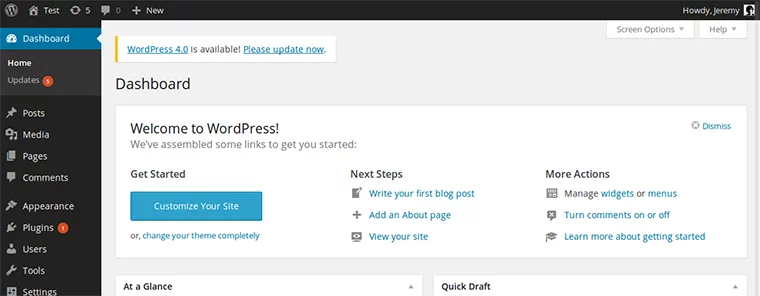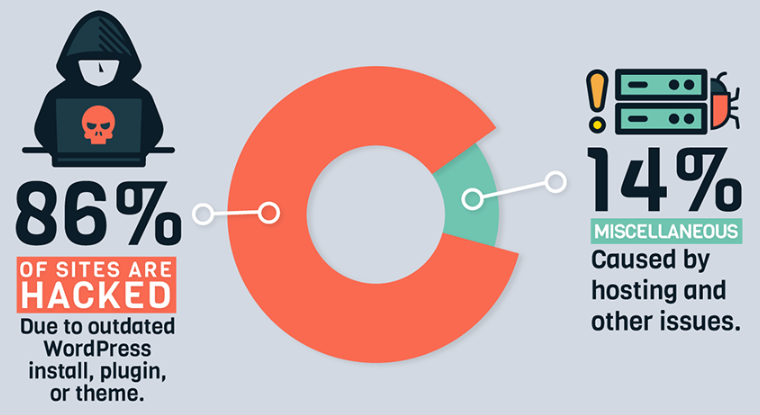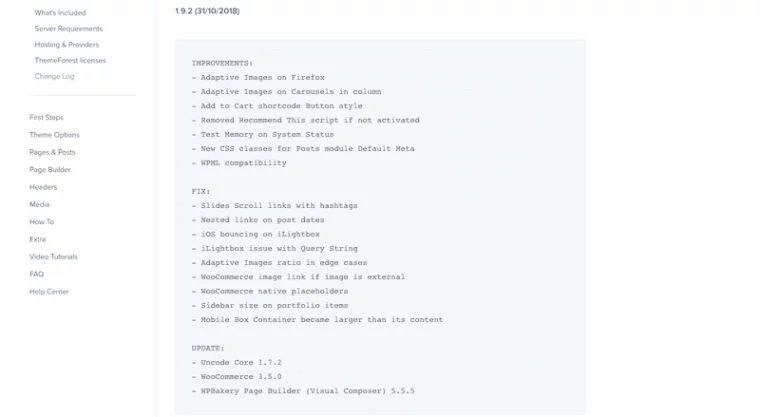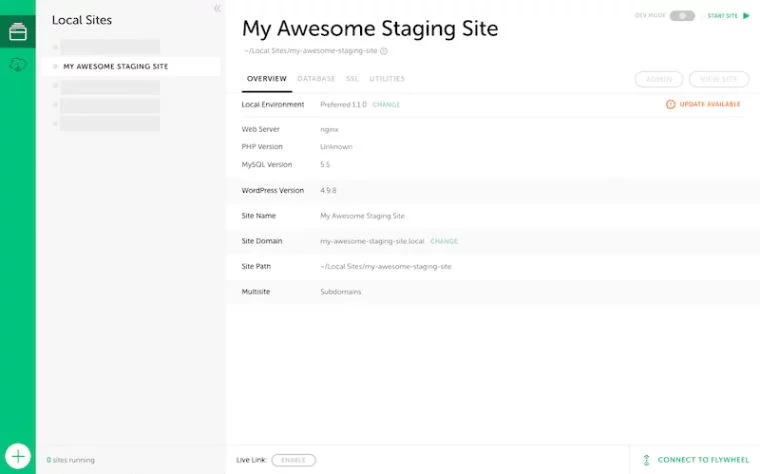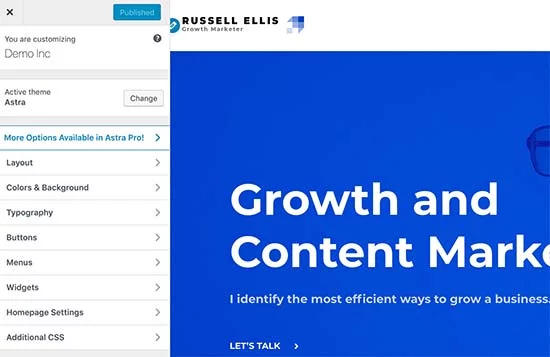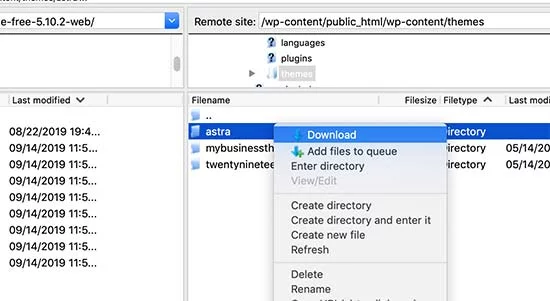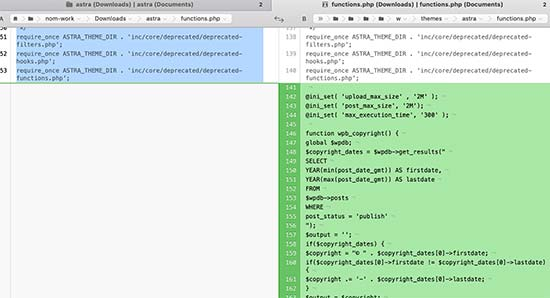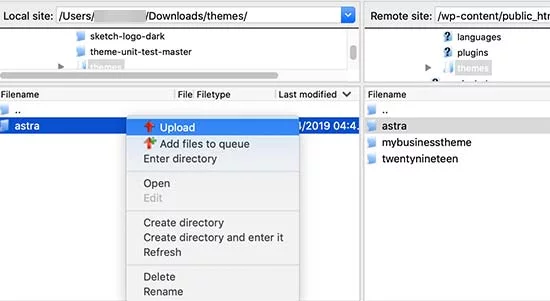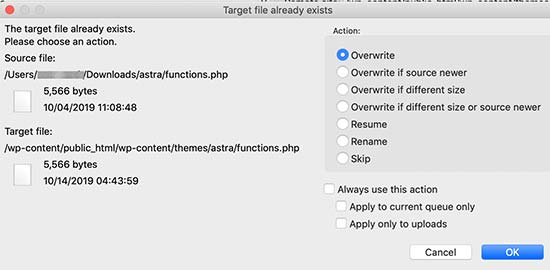¿Cómo actualizar tema de WordPress de forma segura?
WordPress se conoce bien por su facilidad de uso y por una gran cantidad de opciones de personalización. Estas dos características lo hacen muy popular tanto entre los internautas como entre los desarrolladores. Con lo dicho, al igual que muchos otros productos digitales, WordPress tiene sus propias desventajas. Incluso si no has enfrentado con ningún problema al trabajar con WP, el problema sí puede surgir cuando decides actualizar tu tema de WordPress. Es que al hacerlo, puedes perder algunos ajustes aplicados a la plantilla inicial.
Para evitar errores en el futuro, en esta entrada, compartimos algunos consejos sobre cómo actualizar tu tema de WordPress de manera segura.
Actualización del tema de WordPress. ¿Cómo hacer esto?
Otro beneficio de WordPress es que se actualiza regularmente, al igual que se actualizan sus complementos y temas.
Te recomendamos que monitorees constantemente las actualizaciones de WP. Para verificar si hay algunas acutalizaciones nuevas disponibles, accede al panel de administración de WP > Actualizaciones.
Además, bajo la pestaña Apariencia > Tema también puedes notar un aviso correspondiente, si una nueva versión del tema ya está disponible.
Simplemente haz clic en el botón "Actualizar ahora" para que WordPress descargue el paquete del tema. Una vez hecho esto, se descomprimirá el archivo, y se reemplazarán los ficheros antiguos por los nuevos.
¿Por qué actualizar tu tema?
Es que mantener actualizado tu sitio de WordPress, así como tu tema y complementos, es crucial, y aquí hay algunas razones de hacerlo.
- Seguridad. La mayoría de las actualizaciones, ya sean para el CMS en sí, el tema o los complementos de WordPress, se lanzan para eliminar lagunas de seguridad. Debido a que WP es una plataforma de código abierto, su comunidad hace un seguimiento del sistema en busca de los factores de vulnerabilidad potenciales para identificarlos y eliminarlos de manera oportuna. A pesar de esto, eres tú quien debe verificar si hay algunas actualizaciones nuevas disponibles para evitar convertirte en un objetivo principal para los hackers. Incluso hay complementos de seguridad que te pueden enviar notificaciones sobre la disponibilidad de nuevas versiones del tema y aplicar actualizaciones en poco tiempo.
- Compatibilidad. Debido a que WordPress se actualiza de vez en cuando, tu tema debe seguir siendo compatible con la versión más reciente del CMS. Esta es la razón por la que también debes mantener actualizada tu plantilla. Y, por supuesto, cuando actualizas tu tema, asegúrate de haber instalado la última versión de WordPress.
- Opciones. Si no mantienes actualizado el tema, no solo estás poniendo en riesgo la seguridad de tu sitio, sino que también pierdes la oportunidad de aprovechar al máximo las características que los desarrolladores han agregado a la última versión del tema.
Antes de actualizar temas en WordPress
Si planeas la actualización de tu tema de WP, asegúrate de preparar todo cuidadosamente. Antes de hacer la actualización, por favor, consulta estas recomendaciones:
- Consulta el registro de cambios. Después de descargar y desempaquetar el paquete del tema, accede al archivo README.txt para consultar la lista de cambios realizados en el que se enumeran todas las nuevas características agregadas, mejoras, correcciones de errores, etc. Ten en cuenta que siempre puedes omitir la actualización, si no hay nada que pueda influir positivamente en el rendimiento de tu sitio web.
- Haz una copia de seguridad. Hacer una copia de seguridad es una de las mejores precauciones que te permita restaurar tu web, en caso de que algo salga mal. Si no deseas hacer una copia de seguridad manualmente, instala uno de los complementos de WordPress gratuitos o de pago, por ejemplo:
- UpdraftPlus WordPress Backup.
Precio: gratis
- Duplicator.
Precio: gratis
- BackWPup.
Precio: gratis
- BackUpWordPress.
Precio: gratis
- BackupBuddy (de pago).
- UpdraftPlus WordPress Backup.
- Haz una prueba del tema actualizado. Antes de hacer que las actualizaciones se publiquen en el sitio, comrpueba si hay errores, y ajusta los complementos si es necesario.
- Sigue las instrucciones. Consulta las instrucciones para obtener una idea clara sobre qué hacer y qué no hacer al actualizar los temas de WordPress. Ya que las instrucciones también se mantienen actualizadas, no perderás nada.
¿Es posible que se pierda alguna personalización depués de la actualización?
La respuesta honesta es sí. Pero, ¿de qué tipo de pérdida se trata?
Puedes modificar tu tema de WordPress de diferentes maneras. Algunas de las personalizaciones se guardarán, mientras que otras sí pueden perderse.
Las modificaciones realizadas con WP Live Customizer generalmente se almacenan en la base de datos de WordPress, y puedes acceder a ellas bajo Apariencia > Personalizar.
El personalizador te permite aplicar cambios al esquema de color, reemplazar las imágenes de cabecera, modificar el layout, etc. Otros elementos que no suelen ser afectados por las actualizaciones del tema son los widgets, el menú de navegación y los complementos incluidos en algunos de los temas de WordPress. El resto de las personalizaciones que haces, usando el personalizador o cualquier constructor web tercero, tampoco serán afectadas.
Por otro lado, el código personalizado que se agregó al archivo functions.php o los cambios de CSS aplicados al archivo style.css desaparecerán inmediatamente después de la actualización del tema. Para aprender cómo guardarlos o restaurarlos después de la actualización, lee el siguiente párrafo.
¿Cómo actualizar tu tema de WordPress paso a paso?
Si bien hay dos métodos de actualización, manual y automático, no te recomendamos utilizar el último a menos que desees perder los cambios aplicados anteriormente. En esta guía, te mostraremos cómo actualizar tu tema de WordPress de forma manual y segura. Así que, empecemos.
1. Prepárate para la actualización del tema.
Primero, accede a tu cuenta de alojamiento de WP a través del cliente FTP. Una vez hecho esto, abre /wp-content/themes/ para descargar la carpeta del tema
Al descargar esta carpeta, obtienes una copia de tu sitio que te permite restaurarlo después de actualizar el tema.
2. Copia las configuraciones personalizadas al tema actualizado
Descarga una nueva versión del tema desde el panel de administración o desde el sitio web oficial. Busca el archivo en tu computadora y descomprímelo para obtener dos archivos: uno para una actualización y otro para un tema personalizado.
Si ya te has olvidado qué cambios aplicaste al tema, compara ambos archivos por medio del software correspondiente para detectar las configuraciones aplicadas al tema anterior.
Una vez hecha la comparación, copia y añade el código al archivo del tema actualizado.
3. Añade una nueva carpeta del tema actualizado mediante FTP
Ahora debes subir una nueva versión del tema al sitio web por medio del cliente FTP. Después de conectarte al sitio a través de FTP, accede a /wp-content/themes/ para elegir una nueva carpeta del tema y actualizarla.
Al subir un nuevo archivo, aparecerá una notificación emergente de que ya existe el archivo con el mismo nombre. En esta etapa, debes elegir la opción "Sobrescribir" para que los ficheros del tema "antiguos" se reemplacen por los nuevos.
Eso es todo por ahora. Visita tu web para asegurarte de que todo funciona correctamente.
La Mejor práctica para evitar la pérdida de personalizaciones durante la actualización del tema de WP
La siguiente práctica sería adecuada para aquellos de vosotros que desean agregar unos fragmentos de código al tema de WordPress sin perder el estilo personalizado durante la actualización.
Aquí es cuando te recomendamos crear un tema hijo (secundario) y aplicar el código a sus archivos o simplemente usar el complemento Code Snippets. Este plugin te permite agregar fragmentos de código personalizados sin romper tu sitio web. Todos los cambios realizados con este complemento no serán afectados por las actualizaciones del tema, por lo que puedes personalizar el código y actualizar el tema sin preocuparte por la pérdida de esos cambios.
Extra: los 3 temas de WordPress más nuevos del mercado
Si aún no has encontrado el tema WordPress de tu ensueño, a continuación, te ofrecemos 3 plantillas altamente funcionales que hace poco se agregaron al mercado de TM.
Bookleum - Tema WordPress para Sitio de Inmueble

Bookleum es un tema de WP adecuado para la industria hotelera. Esta es una gran solución para aquellos de vosotros que buscan una funcionalidad avanzada. Cuenta con más de 5 demos diferentes para hoteles, B&B, así como casas de vacaciones, etc. El tema es compatible con el editor Gutenberg, debido a que se diseñó con este editor de bloques. Además, incluye más de 34 bloques de Getwid para aprovechar al máximo el innovador editor Gutenberg. También obtendrás acceso a 3 estilos de cabecera, una página de usos múltiples, muchos estilos del blog, un complemento de reserva de hotel y más.
DesignCamp - Tema WordPress para Página de Evento
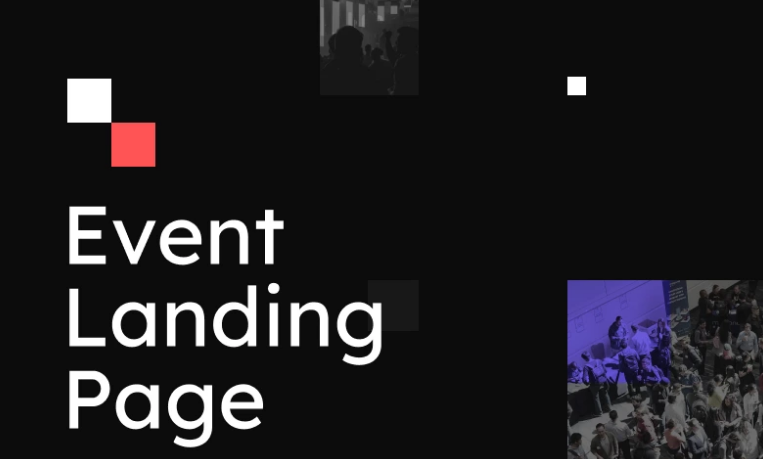
Hoy, anunciar un sitio web dedicado a algún evento es increíblemente fácil con un prediseñado tema de WordPress de página de aterrizaje. Construido con Elementor Page Builder, el tema te permite personalizar tu página web sin tocar el código. DesignCamp con su diseño limpio y responsive en combinación con múltiples opciones de personalización te ayudará a crear una página de aterrizaje atractiva sin esforzarte mucho.
United League - Tema WordPress para Sitio de Partido Político
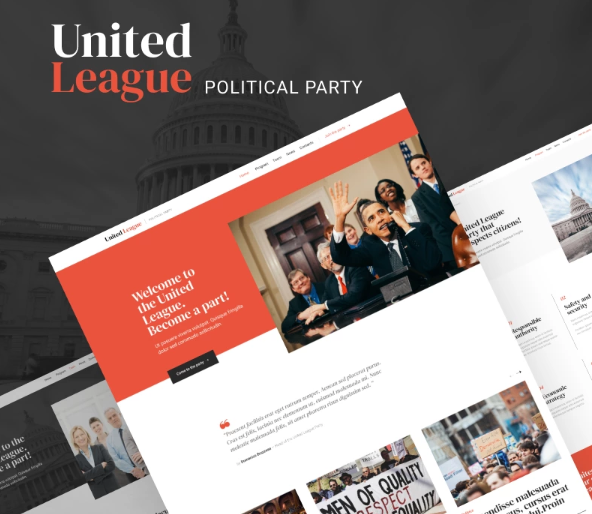
Con este tema WP limpio y moderno puedes construir una campaña política sólida y confiable en línea. Debido al diseño minimalista, puedes hacer que los visitantes se enfoquen fácilmente en tu campaña política o perfil de candidato. Además, el tema United League cuenta con un conjunto completo de características destinadas a hacer que el proceso de personalización sea tan fácil como el abecé. Pues, no pierdas la oportunidad de comprar esta plantilla con una interfaz fácil de usar y una funcionalidad ampliada.
Ahora cuando ya sabes cómo actualizar tu tema de WordPress sin perder los cambios aplicados anteriormente, esperamos que ya no dudes en actualizarlo.
Fuente: "How to Update WordPress Theme in a Secure Way?" por Mariana